Резервное копирование и восстановление данных
Дорогие друзья, сегодня мы с вами рассмотрим очень важную тему: резервное копирование и восстановление данных. Почему эти два понятия идут вместе и никак не раздельно? В чём их особенности, для чего они нужны? На все эти вопросы мы ответим сейчас, а потом перейдём непосредственно к активным действиям.

Восстановление данных
Итак, начнём с резервного копирования: оно позволяет нам сохранить все файлы, документы и другую информацию с устройства или программы на внешний носитель информации
Обратите внимание, что в качестве последнего может выступать облачное хранилище в интернете. Но далеко не все данные можно хранить таким образом
Об этом мы поговорим чуть-чуть позже.
Восстановление данных же даёт возможность вернуть всё то, что мы сохранили ранее, с последующей эксплуатацией файлов. Например, если вы сохранили фотографии с вашего летнего отпуска в облачном хранилище, то вы сможете их потом не только посмотреть, но и загрузить обратно на любое поддерживающее устройство. Теперь, когда вы немного пополнили свой багаж двумя этими понятиями, мы можем перейти к активному обсуждению: как сделать резервное копирование данных, какие существуют для этого программы, на каких устройствах это можно делать и так далее. Как видите, наша небольшая дискуссия потихоньку становится обширнее. Чтобы вам было легче работать, то сразу покажем вам блоки, которые будут освещены. Можете сразу выбрать нужный вам и приступать к работе:
- Информация с компьютера
- Информация с планшетов и смартфонов
- Облачное хранилище
- Рекомендации пользователю

Облачное хранилище
Стоит отметить, что для создания копии файлов или системы вам потребуется внешний носитель информации, на котором будут храниться ваши данные. Вставьте его в USB-вход на вашем компьютере или ноутбуке. Позаботьтесь о том, чтобы объём доступного пространства на диске или флешке был больше, чем занимают ваши файлы. Также проследите за тем, что во время записи не произошёл какой-нибудь сбой: если кто-то случайно заденет кабель и он отсоединится, то вы можете потерять данные.
Если вы хотите создать копию со смартфона или планшета, то желательно использовать оригинальный кабель для подключения к ПК. Для пользователей облачного хранилища рекомендуется наличие быстрого безлимитного интернет-соединения. Например, если у вас будет ограниченный трафик, а вы его превысите, то вам придётся выложить некоторую сумму, чтобы покрыть образовавшийся долг.
Почему резервное копирование необходимо для бизнеса
Такая процедура позволяет защитить базы данных от нескольких рисков:
- аппаратные сбои;
- человеческий фактор;
- кибератаки;
- стихийные бедствия;
- любые повреждения файлов и т. д.
По сути эта мера позволяет избежать потери файлов при любой потенциальной проблеме в безопасности. При возникновении непредвиденной ситуации будет достаточно вернуть все данные к точке до появления проблемы.
Если облака для вас
не просто теория
Широкий спектр услуг
по выделенным северам
и мультиклауд-решениям
Конфигурация VPS и бесплатный тест уже через 2 минуты
Сконфигурировать VPS
Организация вашей IT-инфраструктуры на основе мультиклауд-решения
Запросить КП
Информация с компьютера
Так как компьютерные данные занимают первую строчку в рейтинге важности среди остальных устройств, с них мы и начнём нашу работу. Прежде всего стоит отметить, что здесь тоже есть небольшое деление резервной копии по типу сохраняемой информации: это может быть полная копия операционной системы, копия вместе с файлами или отдельное хранение файлов
Для удобства рассмотрим пример для Windows 7, 8.1 и 10.
Windows 7
- Переходим в панель управления компьютера с помощью кнопки Пуск или любых других средств навигации.
- Нажимаем на меню «Система и безопасность».
- Далее, перед вами откроется окно с вкладками, где нужно будет нажать на «Резервное копирование и восстановление данных».
- Итак, в новом окне вы увидите меню с настройками архивации. Нажмите на пункт «Архивация и восстановление».
- Далее, нам понадобится настроить резервное копирование с помощью одноимённой синей кнопки.
Нажимаем на «Настроить резервное копирование»
Затем перед вами появится диалоговое окно с настройками архивации. Выберите свой жёсткий диск и жмите на кнопку «Далее».
Выбираем расположение архива
В следующем окне система попросит вас уточнить, что именно следует архивировать. Рекомендуется использовать первый вариант («Предоставить выбор Windows»), так как он сохраняет всё и регулярно обновляет данные
Обратите внимание, что здесь второй вариант даёт пользователю самому выбрать, что именно нужно сохранить. То есть, вы можете поставить свои папки или отдельные директории, если полная резервная копия вместе с файлами операционной системы вам не нужна
Выбор объектов для архивации самостоятельно
Далее, мы проверяем установленные параметры. Здесь вы можете установить расписание для автоматического создания копии с помощью кнопки «Изменить расписание».
Расписание
Когда всё будет установлено и проверено, нажмите «Сохранить параметры и запустить архивацию».
Процесс выполняется
Дождитесь окончания процесса, затем проверьте ваш внешний жёсткий диск: записались ли на него ваши данные.
Windows 8.1
- Запустите панель инструментов в правой части экрана. Для этого отведите мышь в правый верхний угол затем нажмите на «Поиск».
- Наберите с клавиатуры словосочетание «История файлов» без кавычек и нажмите Enter. В полученных результатах нажмите на одноимённую папку.
- Вы попадёте в окно, где нужно будет нажать на ссылку «Резервная копия образа системы», которая расположена в левом нижнем углу окна.
«Резервная копия образа системы»
- Выбираем место хранения архива (как мы договорились выше, это должен быть внешний жёсткий диск). Жмите «Далее».
- Следующее окно покажет вам объём памяти, который потребуется. Проверьте все данные и нажмите кнопку «Архивировать».
- Подождите, пока система создаст резервную копию Windows на внешнем носителе информации. Этот процесс может занять некоторое время, поэтому не спешите паниковать.
Windows 10
Запустите «Параметры» с помощью кнопки Пуск на панели задач.
Теперь откройте вкладку «Обновление и безопасность».
В левом столбике с параметрами нажмите на пункт «Служба архивации».
С помощью одноимённой кнопки настройте систему автоматического резервного копирования.
Обратите внимание, что вы там же без проблем можете легко регулировать папки, копии которых будут создаваться. Это намного облегчит вашу работу.
Для восстановления данных повторите пункты до нахождения настроек архивации. НО теперь просто выберите вкладку или пункт «Восстановление» и просто следуйте инструкциям в диалоговом окне на экране вашего монитора. Ничего сложного в этом нет. Естественно, мы с вами рассмотрели штатные средства ОС Windows от Майкрософта. Существуют и специальные программы для проведения аналогичных операций. Они могут быть удобнее, но в плане безопасности и надёжности могут уступать этим. Поэтому рекомендуется всё же пользоваться стандартными утилитами ОС.
Напомним: как сделать бэкап сайта в REG.RU
С видами резервного копирования мы разобрались. Теперь давайте рассмотрим как сделать бэкап для четырёх услуг REG.RU. Если вдруг вы поймёте, что не настроили РК для своего сайта, не волнуйтесь — мы оставим ссылки на всё полезные инструкции о настройке бэкапов из нашей Базы знаний.
Для виртуального хостинга
На виртуальном хостинге REG.RU резервные копии создаются автоматически ежедневно в ночное время. Созданная копия отображается во второй половине дня клиента.
Для Dedicated-серверов
Если говорить о дедиках, вы можете заказать «Бэкап сервера» или прочитать инструкцию из нашей Базы знаний, чтобы сделать резервную копию вручную, используя ISPmanager.
Для Облачных серверов
Здесь существуют два типа резервного копирования, которые вы можете подключить:
- Снэпшот.
- Бэкап.
В чём же разница? Смотрите: бэкапы, в отличие от снэпшотов, создаются автоматически по расписанию (один раз в неделю, до четырёх копий). Восстановить бэкап можно только на тот сервер, на котором он был сделан. Получается, что пользователь не сможет повлиять на время создания бэкапа
Если для вас принципиально важно делать резервные копии чаще — остановите свой выбор на снэпшотах.
О создании снэпшотов и бэкапов на VPS можно подробнее прочитать в этой инструкции, или посмотреть видеоролик:
Для сайтов на WordPress
Здесь резервное копирование нужно настроить самостоятельно. Для настройки резервного копирования на WordPress чаще всего используют плагины. Мы отобрали для вас три бесплатных плагина:
- All-in-One WP Migration — простой плагин, переведённый на русский, который позволяет сделать резервную копию всего сайта в WordPress, включая не только медиа и базу данных, но и тему и используемые плагины.
- BackWPup — более гибкий плагин для создания бэкапов и планирования заданий. Отметим, что для восстановления резервных копий придётся воспользоваться phpMyAdmin.
- UpdraftPlus WordPress Backup Plugin — популярный плагин для создания бэкапов и восстановления из них. Одно из главных преимуществ: возможность передать бэкапы в Dropbox, Google Диск, FTP, по email.
Если ваш сайт сделан на REG.Site — сервисе для создания сайтов на WordPress — никаких плагинов устанавливать не нужно. Резервные копии создаются автоматически ночью и хранятся 30 дней.
Работа в новых условиях
В рамках исследования был задан и злободневный вопрос о способах развития СХД в ситуации, когда привычные вендорские решения стали недоступны. Лидирует относительно консервативная позиция «оптимизировать текущие СХД» (70%), при этом значительная часть респондентов надеется остаться на старой платформе — или в результате возвращения прежних вендоров, или за счет параллельного импорта.
«ИТ-инфраструктуры крупных и даже средних бизнесов обычно содержат огромный резерв. Высвободив этот ресурс, компании могут задействовать его в ближайшее время и обдумывать дальнейшую тактику развития. Поэтому оптимизация имеющейся ИТ-инфраструктуры и СХД в частности — логичный шаг в этом направлении. По опыту наших проектов, в крупных компаниях можно высвободить от 20% до 50% ресурсов СХД», — говорит Роман Харыбин.
Неожиданно высокий процент респондентов собирается перейти в облака. В целом, компании, пользовавшиеся облаками западных вендоров, оказались в более тяжелой ситуации, чем те, кто использовал их решения on-premise в своих ЦОД. С другой стороны, оставшиеся «в строю» облачные системы можно считать относительно устойчивыми к новым реалиям, в условиях нехватки ПО и железа прибегнуть к их возможностям — разумное решение.
Как получить ₽30 млн на вывод решения в области искусственного интеллекта на новые рынки
Поддержка ИТ-отрасли

Высока и популярность параллельного импорта (41%). Александр Емекеев, начальник ИТ-отдела «Татэнерго», полагает, что надо им пользоваться, тем более параллельный импорт сейчас официально разрешен, принято соответствующее постановление правительства.
На импортонезависимое оборудование (к нему обычно относят не только российское, но и, например, китайское) собираются перейти 30%.
Поддержку имеющегося оборудования и ПО компании планируют осуществлять в основном самостоятельно (59%), у 12% есть соответствующий договор с российским сервис-провайдером, 9% надеются на то, что вендоры продолжат оказывать услуги в рамках уже заключенных контрактов. Еще 16% «ищут варианты».
Что касается «покупки российского» СХД и соответствующего ПО, то на этот шаг готовы пойти лишь 36% опрошенных, 7% рассматривали отечественные разработки, но они им не подошли. «Мгновенно российское решение не появится», — говорит Александр Емекеев, считая, тем не менее, что необходимо приглядываться к отечественным разработкам.
Половина респондентов «ждут изменения ситуации», однако, судя по комментариям для CNews, не сидят сложа руки, а тестируют различные возможности. «Все стратегии хороши, — резюмирует Вахит Хисамов, заместитель начальника управления системных технологий компании «Татнефть». — Сейчас надо использовать все возможности. И тестировать отечественные продукты, и искать каналы параллельного импорта».
Восстановление данных на сервер
В случае потери данных можно восстановить данные резервного копирования вручную или с помощью мастера восстановления, включенного в функцию резервного копирования.
Восстановление выбранных файлов из файла или ленты
-
Нажмите кнопку «Пуск», выберите пункт «Все программы», «Аксессуары», «Системные инструменты» и «Резервное копирование». Запустится мастер резервного копирования или восстановления.
-
Щелкните «Расширенный режим».
-
Откройте вкладку «Восстановление и управление мультимедиа «.
-
Щелкните носитель, который требуется восстановить, а затем установите флажки рядом с дисками, папками или файлами, которые требуется восстановить.
-
В поле «Восстановить файл » укажите расположение для восстановления файлов, выполнив одно из следующих действий:
-
Если вы хотите восстановить файлы или папки в том же расположении, в котором они находились при резервном копировании данных, щелкните «Исходное расположение» и перейдите к шагу 7.
-
Если вы хотите восстановить файлы или папки в новом расположении, щелкните » Альтернативное расположение».
Этот параметр сохраняет структуру папок резервных копий данных.
-
Если вы хотите восстановить файлы и папки в одном расположении, щелкните » Одна папка».
-
-
Если выбран вариант «Альтернативное расположение» или «Одна папка», введите расположение, в котором требуется восстановить данные, или нажмите кнопку «Обзор» и выберите расположение, а затем нажмите кнопку «ОК».
-
В меню Сервис щелкните пункт Параметры. Откройте вкладку «Восстановление», укажите нужный параметр восстановления и нажмите кнопку «ОК».
-
Нажмите кнопку Начать восстановление.
-
На отображемой странице подтверждения восстановления нажмите кнопку «Дополнительно», если хотите задать дополнительные параметры восстановления, а затем нажмите кнопку «ОК».
-
Нажмите кнопку «ОК», чтобы начать операцию восстановления.
Восстановление данных состояния системы (включая сведения о реестре)
-
Нажмите кнопку «Пуск», выберите пункт «Все программы», «Аксессуары», «Системные инструменты» и «Резервное копирование». Запустится мастер резервного копирования или восстановления.
-
Щелкните «Расширенный режим».
-
Откройте вкладку «Восстановление и управление мультимедиа «.
-
В поле «Элементы для восстановления » разверните носитель, который требуется восстановить, а затем установите флажок «Состояние системы».
-
Установите флажки рядом с любыми другими дисками, папками или файлами, которые требуется восстановить.
-
В поле «Восстановить файл » укажите расположение для восстановления файлов, выполнив одно из следующих действий:
- Если вы хотите восстановить файлы или папки в том же расположении, в котором они находились при резервном копировании данных, щелкните «Исходное расположение» и перейдите к шагу 8.
- Если вы хотите восстановить файлы или папки в новом расположении, щелкните » Альтернативное расположение».
Этот параметр сохраняет структуру папок резервных копий данных. - Если вы хотите восстановить файлы и папки в одном расположении, щелкните » Одна папка».
Примечание.
Если не указать альтернативное расположение для восстановленных данных, операция восстановления удаляет текущие данные состояния системы и заменяет их данными, которые вы восстанавливаете.
-
Если выбран вариант «Альтернативное расположение» или «Одна папка», введите расположение, в котором требуется восстановить данные, или нажмите кнопку «Обзор» и выберите расположение.
-
Нажмите кнопку Начать восстановление.
-
На отображемой странице подтверждения восстановления нажмите кнопку «Дополнительно», если хотите задать дополнительные параметры восстановления, а затем нажмите кнопку «ОК».
-
Нажмите кнопку «ОК», чтобы начать операцию восстановления.
Восстановление резервных копий данных с помощью мастера восстановления
- Нажмите кнопку «Пуск», выберите пункт «Все программы», «Аксессуары», «Системные инструменты» и «Резервное копирование». Запустится мастер резервного копирования или восстановления.
- Щелкните «Расширенный режим».
- На вкладке приветствия щелкните мастер восстановления (дополнительно). Запустится мастер восстановления. Нажмите кнопку «Далее».
- В окне «Элементы для восстановления» разверните нужный носитель, установите флажки рядом с дисками, папками или файлами, которые требуется восстановить, и нажмите кнопку «Далее».
- Проверьте параметры, отображаемые на странице » Завершение работы мастера восстановления». Если вы хотите указать дополнительные параметры резервного копирования, нажмите кнопку «Дополнительно», укажите нужные параметры и нажмите кнопку «ОК».
- Нажмите кнопку «Готово».
Сценарии
Здесь сравниваются различные методы резервного копирования и возникающие в
результате возможности восстановления.
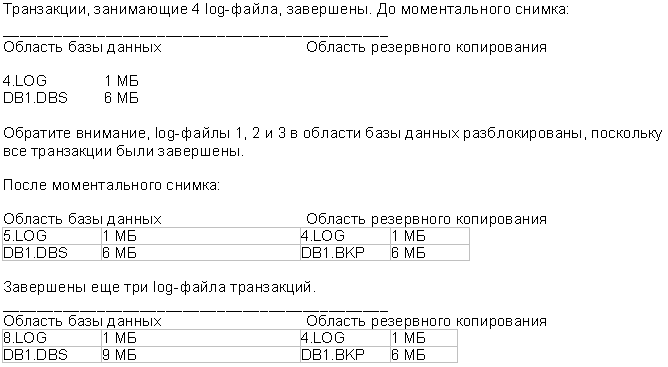
Если в этот момент произошел отказ системы, возможности восстановления будут
доступны только для предыдущей резервной копии. Восстановление последних
трех log-файлов транзакций невозможно, так как нарушена непрерывность последовательности
log-файлов (файлы 1-7 в области базы данных были разблокированы, поскольку
транзакции были завершены и не нуждались в восстановлении после сбоя или
в откате).
После моментального снимка:
Область базы данных Область резервного копирования

Заметим, что файл 4.LOG из области резервного копирования предназначен для
удаления, поскольку соответствующие ему транзакции включены в файл DB1.BKP,
а создан он был раньше этого файла.
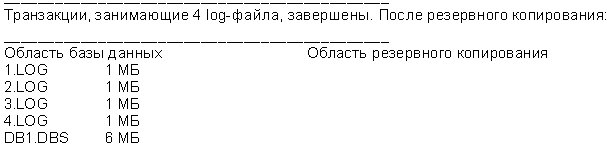
Заметим, что все log-файлы находятся в области базы данных до их резервирования
командой «backup logs», даже если все транзакции были завершены.

Заметим, что log-файлы автоматически удаляются из области базы данных, поскольку
для них уже были созданы резервные копии и нет незавершенных транзакций.
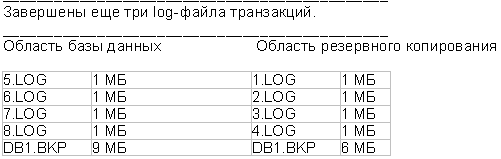
Если в этот момент произошел отказ системы, возможности восстановления доступны
для самой последней транзакции путем восстановления BKP-файла, обработки
сначала log-файлов 1-4 из области резервного копирования, а затем файлов
5-8 из области базы данных.
_____________________________________________
После завершения методов «release log» и «backup logs»
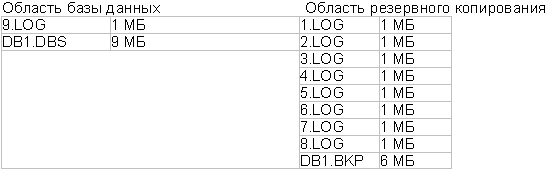
Заметим, что ни один log-файл из области резервного копирования не предназначен
для удаления, поскольку они ВСЕ должны быть использованы вместе с DB1.BKP
из той же области, чтобы сделать его согласованным с файлом DB1.DBS из области
базы данных.

Заметим, что раз были созданы резервные копии базы данных и log-файлов,
log-файлы 1-10 из области резервного копирования могут быть разблокированы,
поскольку
новый BKP-файл должен содержать все соответствующие транзакции, а дата
и время их создания будут более ранними, чем у файла DB1.BKP.
Сценарии потребления и наиболее распространенные задачи российских компаний
Компании, как правило, или делают все сами, или обращаются за помощью к облачным провайдерам. В первом случае через дистрибьюторов или реселлеров производится закупка лицензий на ПО для резервного копирования, также приобретается необходимое ИТ-оборудование, осуществляется его настройка и поддержка в дальнейшем. Второй сценарий подразумевает получение предприятием готового сервиса с поддержкой и, если нужно, помощью в администрировании. При этом платить нужно только по факту использования сервиса, что оптимизирует расходы в ситуации, если объем данных сократился. Система из первого сценария в таком случае будет задействована не полностью, — оборудование может простаивать, ПО не использоваться в полном объеме.
«Компаниям стоит выбирать универсального поставщика услуг резервного копирования. Например, в нашем стеке сервисы на основе решений технологических лидеров, таких как Veeam, Acronis Infoprotect и CommVault. Компания может выбрать наиболее подходящую для себя услугу в зависимости от задачи и имеющегося ИТ-бюджета. Как правило, пользуясь сервисами облачных провайдеров, организации ежемесячно экономят свыше 45% за счет оптимизации текущих затрат», — делится цифрами Сергей Склабовский.
Анализ запросов российских компаний на бэкап-услуги показал, что у большинства заказчиков (52%) не было четкого мотивирующего фактора к использованию резервного копирования. Они действовали на опережение, желая повысить надежность своих данных. Остальные или стали жертвами атак шифровальщиков с потерей данных (27%), или лишились данных из-за случайных или умышленных действий собственных сотрудников (18%).
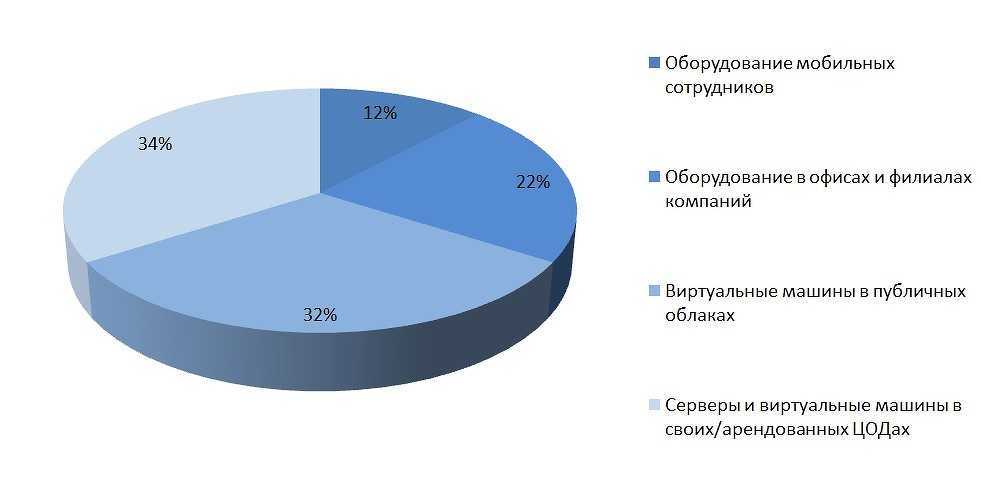
Объекты резервного копирования с использованием технологий Acronis (по данным провайдера #CloudMTS)
«Как показывает практика, помимо бэкапов операционной и файловой систем, пользователи осуществляют резервное копирование приложений и баз данных Microsoft Exchange Server, Microsoft SQL Server и Microsoft Active Directory. Во время удаленной работы и использования сотрудниками собственных устройств для доступа в корпоративную инфраструктуру, становятся актуальны опции сервисов резервного копирования по обеспечению защиты данных от хакерских атак», — добавляет Сергей Склабовский.
Эксперты отмечают, что провайдеры, как правило, говорят о доступности инфраструктуры на уровне «трех девяток», но это не равнозначно аналогичной доступности данных. Например, провайдеры не могут нести ответственность за используемое предприятием ПО, с которым могут возникнуть сложности или произойти сбои. Не говоря уже о вирусах. Как правило, в крупных компаниях собственное ИТ-подразделение следит за тем, чтобы использовалась актуальная антивирусная защита, а сотрудники — не открывали подозрительные письма.
Виды бэкапов
Давайте перечислим наиболее известные методы создания резервных копий и назовём их особенности.
FTP-бэкапы
FTP-backup — метод, который предназначен для резервного копирования сайтов (или любых других данных). Именно он чаще всего используется хостинг-провайдерами в виде дополнительной услуги, потому что бэкап файлов клиента можно настроить автоматически. Суть этого метода в том, что провайдер выделяет необходимый объём дискового пространства на отдельном FTP-сервере и сохраняет туда данные сайтов своих клиентов.
Облачные бэкапы
Облачное резервное копирование — один из самых удобных способов из бэкапов, который позволяет размещать в своих хранилищах данные любых видов и объёмов: от отдельных файлов до операционных систем, до физических или виртуальных серверов.
Часто, выбирая такой тип бэкапа, пользователи также получают ряд дополнительных услуг, например, шифрование данных, гранулярное восстановление приложений и так далее.
Snapshot-бэкап
Снэпшот — снимок сервера, который можно сделать вручную или по API в любой момент. Он используется, если нужно мгновенно сохранить состояние сервера перед внесением изменений или для клонирования сервера. Например, с помощью снэпшота можно сделать снимки системы Linux.
Главное преимущество snapshot — высокая скорость передачи файлов. При нём работа компьютера или другого оборудования приостанавливается буквально на секунду.
HDD-бэкапы
Процесс резервного копирования данных на жёсткий диск HDD При этом устройство может быть как стационарным, так и внешним (съёмным). Выполнять данную операцию можно как в ручном режиме, так и автоматически при помощи специальных программ.
CDP-бэкапы
Технология CDP (Continuous Data Protection) — буквально непрерывная защита данных. Выбирая этот вид резервного копирования, вы можете автоматически сохранять данные при каждом их изменении.
Но для этого нужно установить на сервер специальное ПО — CDP-агент, которое разделяет всю информацию на логические блоки. После чего программа начинёт поблочно передавать файлы в хранилище бэкапов — на CDP-сервер. После первой загрузки программа будет отправлять на сервер только те блоки данных, которые как-либо изменялись, что неплохо сэкономит и место на сервере, и ваше время.
Рост неторопливый, но неотвратимый
Мировой рынок программного обеспечения для резервного копирования до последнего времени был довольно статичным. По данным аналитических компаний, его рост за последнее время не превышал нескольких процентов в год. Например, оценка IDC роста в 2018 г. — всего 2,2%. В первой половине 2019-го динамика несколько ускорилась — до 3,1%, по сравнению с аналогичным периодом 2018-го. Во второй половине рынок еще немного прибавил и результат всего года — $9,33 млрд, рост 4%. Аналогичную оценку дает Gartner, по оценке этой компании рынок средств резервного копирования и восстановления увеличился на 2,5%.
Есть и более оптимистичные оценки, особенно в некоторых сегментах. Так, по оценке исследовательской компании Allied Market Research, рынок программного обеспечения для резервного копирования и восстановления в облаке будет расти в среднем на 24,2% в год.
Основные игроки рынка ПО для резервного копирования и восстановления, $млн
| Первое полугодие 2019 г. | Рост в первом полугодии 2019 г. | Второе полугодие 2019 г. | Рост во втором полугодии 2019 г. | Весь 2019 г. | |
|---|---|---|---|---|---|
| Dell Technologies | 757,96 | 5,8% | 779,62 | 5,1% | 1537,58 |
| Veritas | 574,88 | -1,4% | 564,84 | -2,0% | 1139,72 |
| IBM | 547,17 | -6,2% | 538,21 | -0,1% | 1085,38 |
| Veeam | 427 | 22,4% | 478,1 | 20,5% | 905,1 |
| Commvault | 323,62 | -1,1% | 324,06 | -3,0% | 647,68 |
| Другие | 1963,06 | 3,6% | 2053,37 | 9,0% | 4016,43 |
| Всего | 4593,69 | 3,1% | 4738,2 | 5,9% | 9331,89 |
Динамика продаж у ведущих игроков, как видно, очень отличается, у Veeam, Dell и «других» они неуклонно растут, а у остальных лидеров — снижаются.
Распределение рынка «по Gartner» несколько отличается, по оценке этой компании лидером по доле рынка является Veritas, а на «других» игроков приходится существенно меньшая доля, чем у IDC.
Распределение рынка ПО резервного копирования и восстановления
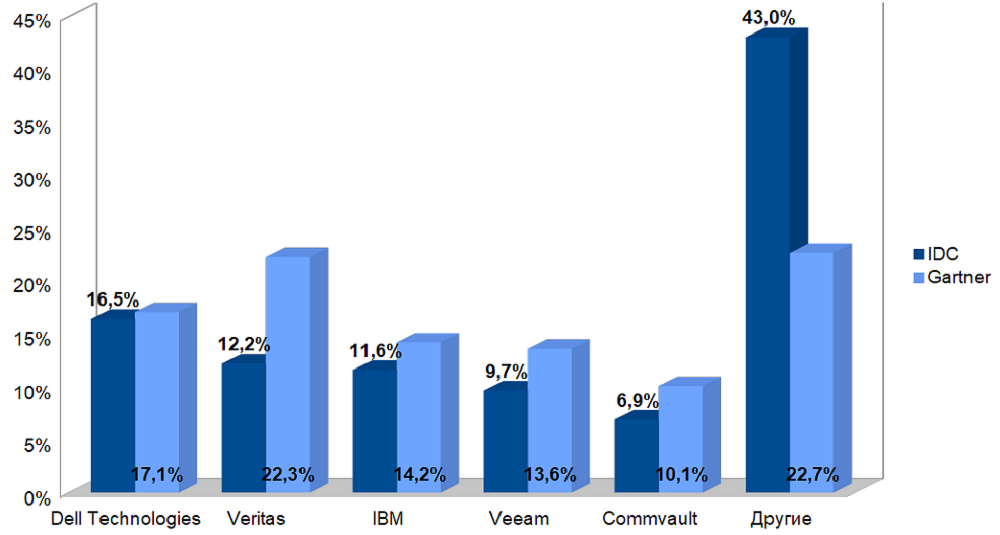
Как повлияет на продажи этого ПО пандемия пока неясно, однако исходя из того, что рынок систем хранения даже в первом квартале года вырос «в терабайтах», а рынок облаков по оценке IDC даже вырастет (хранение в облаке — одна из наиболее востребованных услуг), то можно предположить, что и бизнес, связанный с ПО «хранения и восстановления» пострадает меньше многих других. По прогнозам он продолжит расти на 1-3% в год.
Это неудивительно, поскольку в условиях карантина и перехода многих сотрудников на удаленную работу важность средств резервного копирования существенно выросла, поскольку значительно увеличилась вероятность потери данных из-за ошибок сотрудников или действий злоумышленников
6. Стратегии резервного копирования
Вы можете создать резервную копию всего или вернуться к интеллектуальному резервному копированию с использованием дифференциальных или инкрементных резервных копий (см. Раздел «Типы резервных копий»).
Интеллектуальное резервное копирование экономит время, место на жестком диске и сохраняет энергию. Стратегия интеллектуального резервного копирования заключается в создании различных типов резервных копий в зависимости от того, что вы резервируете, и создании автоматических расписаний, которые помогут вам не забывать или пропускать резервные копии.
Личные и системные файлы
Мой первый и самый важный совет — организовать ваши файлы так, чтобы ваши личные данные НЕ сохранялись на том же диске или в разделе, что и операционная система. Эта стратегия имеет несколько преимуществ:
- Ваши личные данные будут в безопасности, если ваша система выйдет из строя. Не о чем беспокоиться!
- Ваши личные файлы будут жить в одном месте. Простое резервное копирование!
- При переустановке системы вы должны восстановить меньше данных. Быстрая настройка!
Чтобы переместить личные файлы с системного диска, вам необходимо либо установить второй жесткий диск, либо создать дополнительный раздел на основном жестком диске. Последний вариант совершенно бесплатный и может быть выполнен в любое время без установки дополнительных инструментов.
Перераспределение жесткого диска, как правило, безопасно, но может пойти не так. Не пытайтесь сделать это, если вы уже не сделали резервную копию своих данных.
Если вы решили переразбить раздел, обязательно выделите как минимум 20 ГБ для операционной системы (больше, если вы устанавливаете много программного обеспечения или игр). У вас всегда должно быть не менее 5 ГБ свободного места для плавной работы системы. Узнайте, как это сделать, в нашем руководстве по изменению размера разделов жесткого диска в Windows.
Онлайн резервное копирование и / или синхронизация
Резервное копирование файлов через Интернет дает возможность получать к ним доступ из любого места, если у вас есть подключение к Интернету. Поскольку серверы, на которых хранятся ваши данные, как правило, резервируются самостоятельно, это также самый безопасный способ резервного копирования ваших файлов. Серверное пространство стоит дорого, поэтому вам нужно только создавать резервные копии наиболее часто используемых файлов в Интернете.
Многие люди не могут хранить данные в сети (или «в облаке») из-за неправильного представления о том, что данные, хранящиеся в облаке, легче взламывать, копировать и использовать. Но по большей части профессиональные серверы, как правило, лучше защищены, чем средний домашний компьютер.
Медиа Коллекции
Для больших коллекций мультимедиа (например, музыки и фильмов) вам нужно хранить только одну полную резервную копию, которую вы регулярно обновляете. Для этого я бы рекомендовал настроить еженедельное или ежемесячное инкрементное резервное копирование, которое выполняется по заданному расписанию.
Помните, что если вы редактируете исходную коллекцию, все удаленные файлы все равно будут присутствовать в вашей резервной копии. Следовательно, вы должны сделать полную резервную копию после удаления файлов или папок из оригинальной копии.
Сезонные резервные копии
Мы рекомендуем делать резервные копии сезонных файлов и папок, которые вы не часто меняете. Для файлов, которые вы никогда не изменяете и редко обновляете, раз в год это может быть хорошо.
Например, возвращаясь из отпуска, вы, вероятно, загружаете фотографии с цифровой камеры на компьютер и сортируете их в соответствующие папки. Это когда вы должны запустить инкрементное резервное копирование, чтобы добавить эти файлы в резервную копию. Вы можете сделать то же самое для загрузки музыки или фильмов и запускать эти резервные копии, когда сочтете это необходимым.
Методы и средства обеспечения целостности данных
Защита данных (к которым можно отнести и установленное программное обеспечение) от удаления или искажения задача непростая даже при отсутствии преднамеренных действий со стороны злоумышленников. Как правило, для ее решения требуется использовать комплекс программно технических мер, основными из которых являются:
- резервное копирование данных;
- продуманная настройка и поддержание требуемых («безопасных») значений системных параметров;
- заблаговременная установка и освоение специализированных программных средств восстановления данных.
Перечисленные меры должны быть предусмотрены на этапе разработки политики безопасности организации и отражены в соответствующих регламентирующих документах.




![Технологии и средства резервного копирования данных [реферат №2817]](http://robotrackkursk.ru/wp-content/uploads/0/9/c/09cf5295be3788e4537f074e2efb491d.png)





























